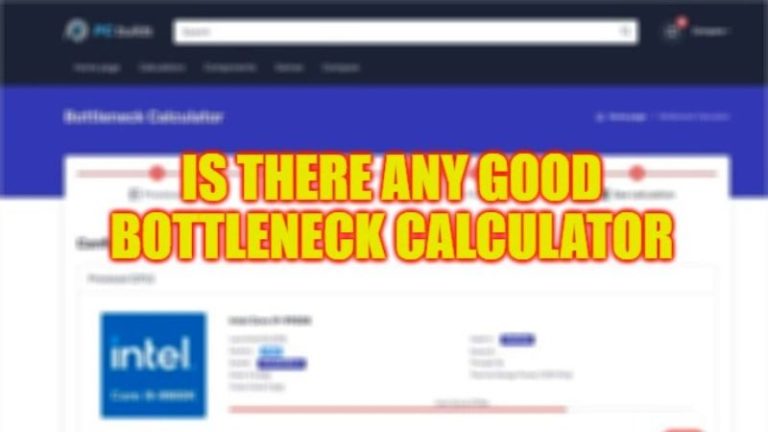Minecraft «Код выхода 1» для Windows (2023)
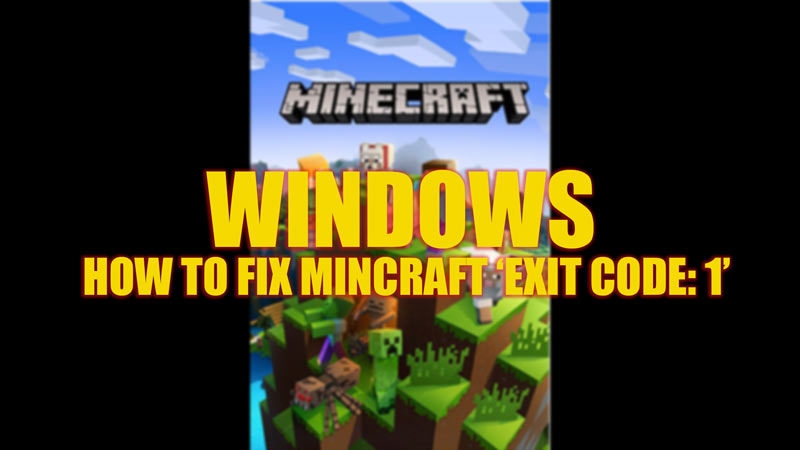
Ошибки могут раздражать, особенно при запуске такой игры, как Minecraft. Некоторые пользователи жаловались, что их игра вылетает с сообщением «Код выхода 1» при запуске Minecraft. Это происходит при установке нового мода или из-за изменения конфигурации Java. Есть несколько исправлений для Minecraft «Код выхода: 1» на рабочем столе Windows, и это руководство поможет вам с тем же.
Исправлено: Minecraft «Код выхода 1» в Windows (2023)
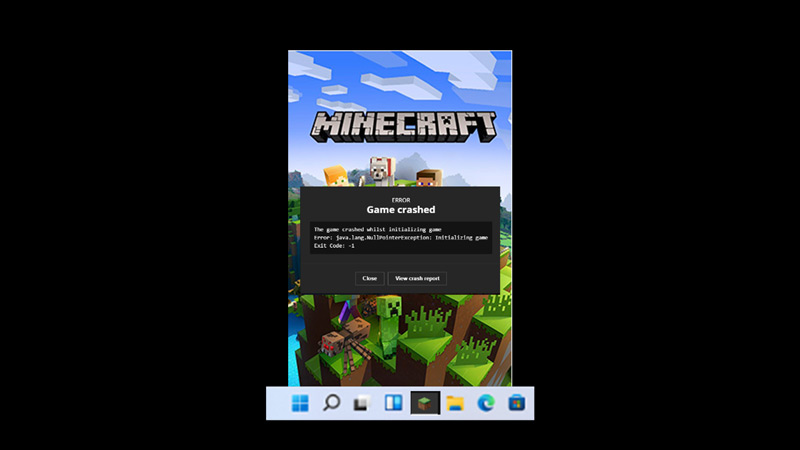
Когда конфигурация Java изменена, вы можете увидеть «Код выхода: 1» при запуске Minecraft на рабочем столе Windows. Возможно, вы пытались перезапустить Minecraft, что временно устраняет проблему. Но иногда даже перезапуск игры не помогает. Следовательно, чтобы навсегда решить проблему, вы можете попробовать выполнить следующие действия:
1. Измените путь к исполняемому файлу Java, чтобы исправить «Код выхода 1» в Minecraft.
- Сначала откройте программу запуска Minecraft на рабочем столе Windows.
- Теперь включите переключатель «Исполняемый файл Java», щелкнув по нему.
- Если путь к исполняемому файлу Java отличается от «Java.exe», переименуйте его, чтобы устранить проблему.
- Если изменение имени файла не устраняет проблему, возможно, вам придется удалить и переустановить приложение Java с официального сайта.
2. Отключите все моды Minecraft.
Иногда моды Minecraft могут запускать «Код выхода: 1» при запуске игры. Следовательно, вам нужно будет найти и отключить мод, который вызывает проблему. Вы можете сделать это, выполнив следующие действия:
- Откройте диалоговое окно «Выполнить», нажав клавиши «Windows» + «I» на клавиатуре, введите следующую команду в текстовое поле и нажмите кнопку «ОК»:
%Данные приложения%
- Откроется папка «Роуминг».
- Здесь найдите папку «.minecraft» и откройте ее, щелкнув по ней.
- Теперь откройте папку «журналы».
- Найдите и откройте файл «latest.txt» в папке «logs».
- Найдите моды, вызывающие ошибку, и отключите их.
3. Переустановите Майнкрафт
Иногда «Код выхода: 1» может быть настолько раздражающим, что даже после выполнения вышеуказанных методов ошибка может продолжаться. В таких случаях вам нужно будет удалить и переустановить приложение Minecraft. Следовательно, чтобы удалить Minecraft, выполните следующие действия:
- Откройте Панель управления из меню «Пуск».
- Нажмите на вкладку «Программы» на панели управления.
- Теперь нажмите на вкладку «Программы и компоненты» в окне «Программы».
- Найдите в списке приложение «Minecraft» и щелкните его правой кнопкой мыши, чтобы открыть меню.
- Нажмите на опцию «Удалить» во всплывающем меню.
- Теперь установите Minecraft из магазина Microsoft на рабочий стол Windows.
Это все, что касается того, как исправить Minecraft «Код выхода 1» на рабочем столе Windows. Кроме того, ознакомьтесь с другими нашими руководствами, такими как «Как исправить красный экран Minecraft в Windows 10» или «Как исправить ошибку Minecraft RemoteConnect».